先看一下效果:

先用钢笔工具勾出人物轮廓的基线。
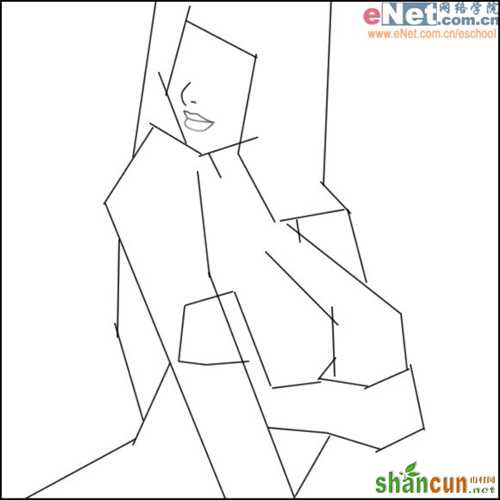
新建一层,根据基线勾出人物最外层的轮廓。

去除初始轮廓基线。打形的步骤基本上完成了。

下面开始上色,先给人物的皮肤铺上淡淡的粉色。

头发上色,铺上深棕色。

眼罩与衣服上色。

皮肤阴影上色,可以先用钢笔勾出不规则外形,然后填充。

嘴唇上色。用减淡工具提出衣服的亮部。

继续用减淡工具提出皮肤的反光。

加上背景。最终效果:

注:更多精彩教程请关注山村photoshop教程栏目,山村PS群:182958314欢迎你的加入
先看一下效果:

先用钢笔工具勾出人物轮廓的基线。
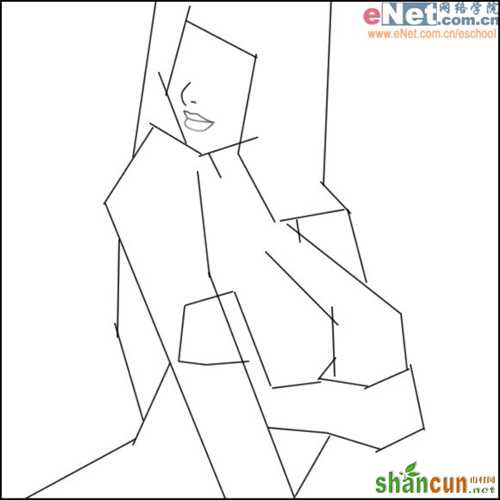
新建一层,根据基线勾出人物最外层的轮廓。

去除初始轮廓基线。打形的步骤基本上完成了。

下面开始上色,先给人物的皮肤铺上淡淡的粉色。

头发上色,铺上深棕色。

眼罩与衣服上色。

皮肤阴影上色,可以先用钢笔勾出不规则外形,然后填充。

嘴唇上色。用减淡工具提出衣服的亮部。

继续用减淡工具提出皮肤的反光。

加上背景。最终效果:

注:更多精彩教程请关注山村photoshop教程栏目,山村PS群:182958314欢迎你的加入

手机看新闻
微信扫描关注